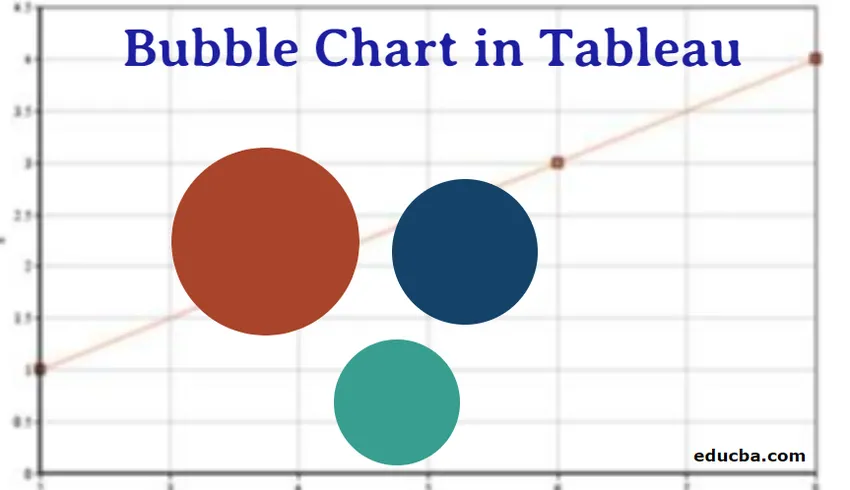
Вступ до бульбашкової діаграми в Tableau
Заздалегідь, щоб дізнатися про подробиці того, як графік бульбашок побудований у таблиці, давайте спочатку дізнаємося, що таке бульбашкова діаграма, і коли найбільш підходящий час для вибору бульбашкової діаграми. Назва бульбашкової діаграми сама по собі передає, що при графіку вона виглядає як збірка бульбашок . Міхурова діаграма може відображати три або чотири виміри даних. Кожен міхур на графіку представляє будь-який член у розмірному полі, а розмір міхура представляє значення міри. Ми також можемо додати, що діаграма Bubble - це вдосконалена версія розсіяного сюжету, присутнього в Microsoft Office.
Діаграма розсіювання - це тип сюжету, де зазвичай можна візуалізувати дві змінні, і графік буде схожий на набір точок, ви можете використовувати бульбашкову діаграму замість розсіювання ділянки, якщо у вашому наборі даних є три змінних даних, які потрібно візуалізувати та розмір бульбашки на ділянці визначатимуться значеннями третьої змінної. Давайте подивимось приклад, щоб краще зрозуміти речі, припустимо, у штаті є близько 20 університетів, і ми маємо дані про кількість людей, які звернулися до цих університетів, та кількість людей, які приймалися до цих університетів за останні 5 років.
За допомогою цієї інформації ми можемо розрахувати швидкість прийняття та побудувати графік бульбашок, взявши
- швидкість приймання для визначення розміру міхура,
- назва університету на одній осі,
- рік на іншому.
Як ми закінчилися із введенням бульбашкової діаграми, давайте коротко обговоримо про Табау. Tableau - це інструмент візуалізації даних, який може допомогти створити інтерактивні інформаційні панелі, які допомагають краще зрозуміти дані за допомогою графіків, діаграм, і в першу чергу орієнтований на допомогу кожному приймати рішення, керовані даними. Цікавою частиною програми є можливість аналізу даних у режимі реального часу.
Створення бульбашкової діаграми в Tableau
Поки ми дізналися, що таке бульбашкова діаграма, а що таке tableau, тепер давайте покроково розберемося, як створити бульбашкову діаграму в Tableau.
- Відкрийте Tableau, і ви зможете побачити екран нижче. Підключіться до файлу або сервера (залежно від того, де є введені дані), використовуючи параметр підключення, присутній у лівій частині цільової сторінки Tableau
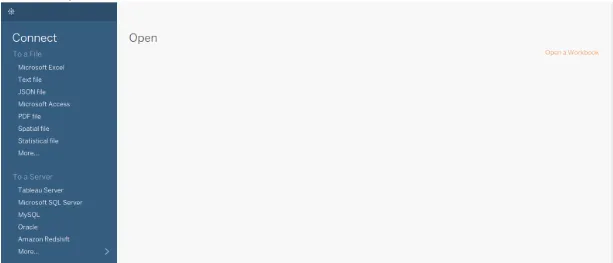
- Тут у цьому випадку я використовую зразок джерела даних "Зразок - Супермаркет", присутній на таблиці, і ось так виглядають вибіркові дані в нашому випадку.
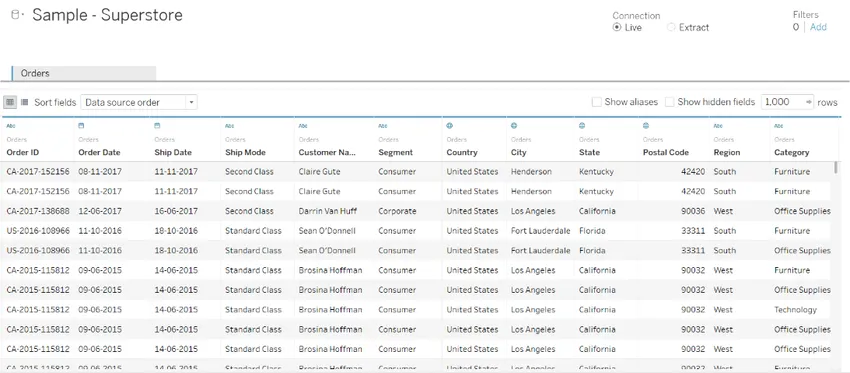
Якщо ви бачите всі стовпці, у підрозділі заходів є п'ять атрибутів (Знижка, Кількість, прибуток, коефіцієнт прибутку, Продажі), а в підрозділах виміру є кілька атрибутів, таких як Продукт, Місцезнаходження, Замовлення, Клієнт, і вони знову поділяються на менший підрозділ, який надає нам більше деталей.

- Клацніть на опцію "Лист 1", що присутня в нижньому лівому куті, і ви зможете побачити, як зображено на малюнку нижче, і саме тут ви готуєте панелі інструментів
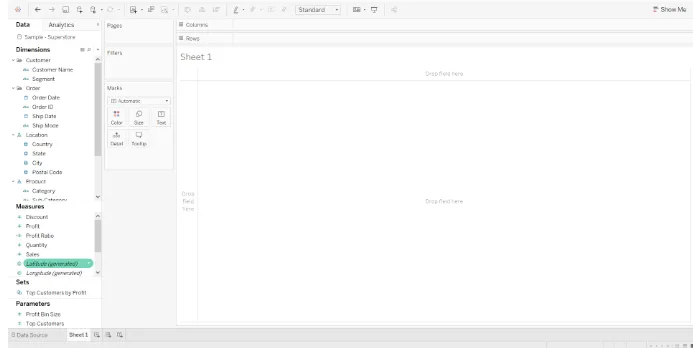
- Перетягніть сегмент у стовпці, оскільки у цьому стовпчику у джерелі даних є лише три типи значень (споживач, корпоратив, домашній офіс), він буде виглядати як скріншот нижче цього кроку.
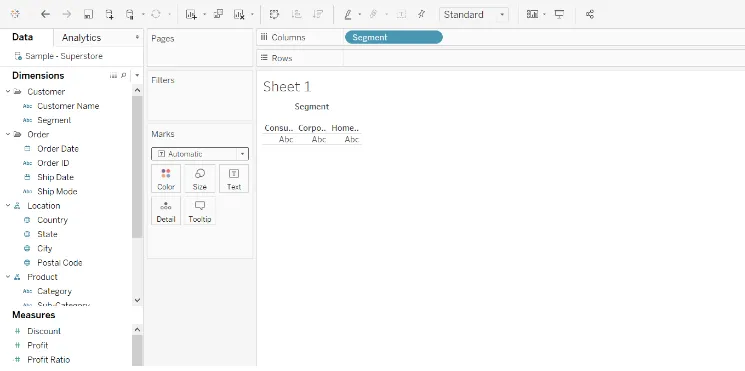
- Перетягніть міру продажів у рядки, і як тільки вона буде перетягнута на таблицю, вони автоматично підсумовують їх категорично, і це буде виглядати так, як тільки цей крок буде виконаний.
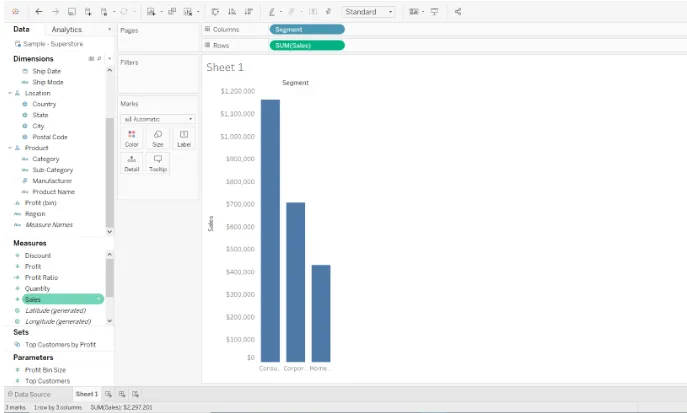
- Тип діаграми за замовчуванням у Tableau - це діаграма, коли є міра на полиці рядків та розмір на полиці стовпців. Це причина, чому ми можемо побачити тут діаграму. Оскільки нам потрібна бульбашкова діаграма, натисніть на опцію "Показати мені", що присутня в правому верхньому куті, та виберіть варіант "Міхурчаста діаграма" в останньому.
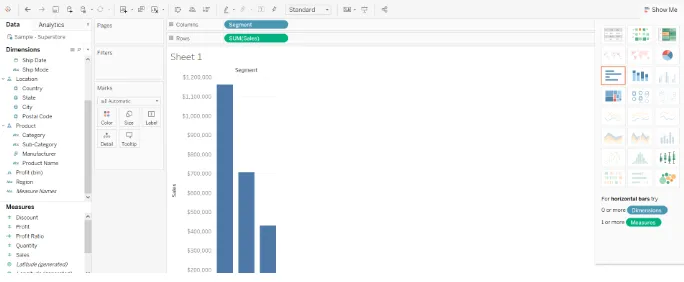
- А також для створення бульбашкової діаграми нам потрібно щонайменше 1 або більше розмірів і 1 або 2 заходи. Тут у цьому випадку ми маємо один вимір (сегмент) та один показник (продаж). Це буде схоже на це, коли ми натиснемо на варіант бульбашкової діаграми.
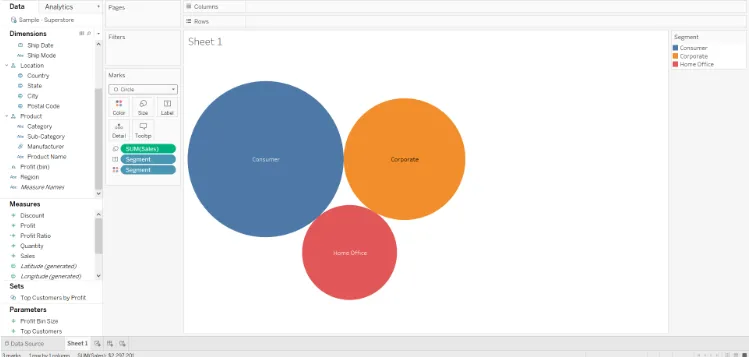
- Щоб зробити його більш упакованим і детальним, ми можемо перетягнути інші розміри або заходи у функції, наявні на картках марок.
- Тут розмір бульбашки показує сукупність продажів для різних сегментів. Перетягніть прибуток на кольорову функцію, яка присутня на картці мірок, а колір міхура буде представляти сукупний прибуток у цьому конкретному сегменті. Те саме показано на скріншоті нижче.
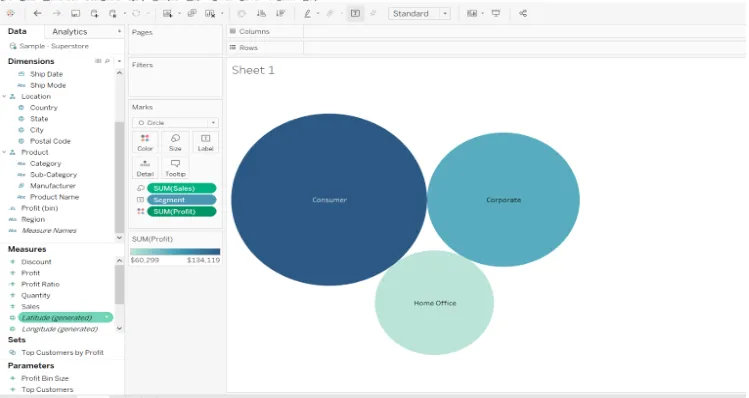
Висновок
Таким чином ми можемо створювати бульбашкові діаграми, а також відігравати головну роль, розуміючи соціальні, економічні, медичні та інші наукові зв'язки між країнами. Однак є кілька недоліків, які важливо враховувати, роблячи бульбашкову діаграму
- Бульбашкові діаграми можуть стати проблемою інтерпретації, коли величини різниці в елементах даних міхура великі.
- Бульбашкові діаграми з великою кількістю точок даних триплетів, як правило, мають бульбашки, які перекриваються та затемняють інші бульбашки, тим самим обмежуючи елегантність, корисність, повноту та точність інтерпретації бульбашкової діаграми.
Рекомендовані статті
Це було керівництвом щодо того, як створити бульбашкову діаграму в Tableau. Тут ми обговорюємо, що є бульбашковою діаграмою та поетапним створенням бульбашкової діаграми в tableau. Ви також можете переглянути наступні статті, щоб дізнатися більше -
- Архітектура Табау
- Альтернативи Табле
- Команди Табау
- Лінійна діаграма в Табау